电脑开不了机的解决办法(从硬件到软件)
- 家电领域
- 2024-12-06
- 27
电脑无法启动是我们在日常使用中经常遇到的问题之一,也是令人头疼的烦恼。不过,不要慌张,本文将为大家介绍一些常见的解决办法,帮助您快速排除故障,让电脑重回正常运行状态。

1.电源线问题:检查电源线是否插紧,是否有松动或损坏的地方。
2.电源开关故障:尝试用一把细长的物品轻轻按下电源开关,确保它能够完全闭合。
3.电源供电问题:尝试用已知正常的电源线替换当前使用的电源线,检查是否电源供电出现了问题。
4.电池问题:如果是笔记本电脑,检查电池是否充电或有没有损坏,可以尝试取下电池,直接使用电源线供电。
5.显示器连接问题:确保显示器与主机连接牢固,检查显示器是否正常工作。
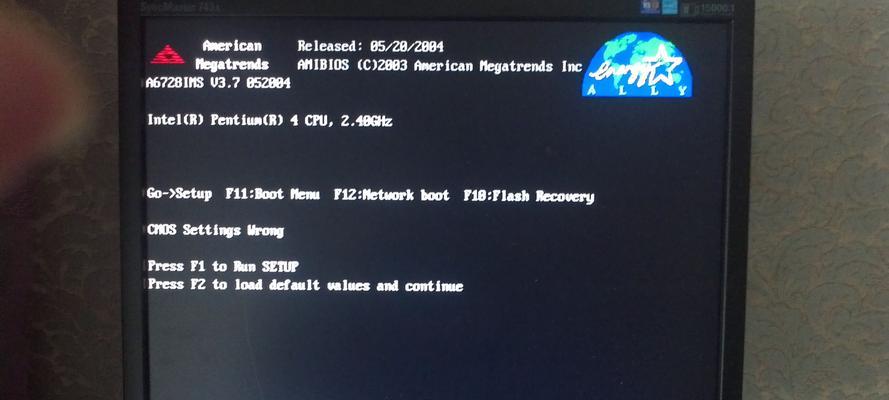
6.内存故障:重新插拔内存条,确保它们与插槽完全贴合。
7.硬盘故障:检查硬盘连接是否松动,可以尝试重新连接硬盘数据线和电源线。
8.软件冲突:进入安全模式,检查最近安装的软件是否导致了系统启动问题,卸载或恢复到之前的状态。
9.操作系统问题:使用系统恢复功能修复操作系统文件,或者重新安装操作系统。
10.病毒感染:使用杀毒软件进行全面扫描,清除任何病毒或恶意软件。
11.BIOS设置问题:进入BIOS界面,检查启动顺序是否正确,尝试恢复默认设置。
12.显卡问题:检查显卡是否松动或损坏,可以尝试更换显卡或重新安装显卡驱动程序。
13.CPU故障:检查CPU是否插好,散热器是否正常工作,可以尝试重新插拔CPU。
14.主板问题:检查主板上的电容是否有漏液或鼓包现象,如有则需要更换主板。
15.寻求专业帮助:如果以上方法都无法解决问题,建议寻求专业人士的帮助,可能需要更换硬件或进行更深层次的故障排查。
电脑开不了机的原因可能有很多,我们可以从电源线、电池、硬件连接、软件设置等方面逐一排查。如果无法解决问题,最好寻求专业帮助。无论是硬件故障还是软件问题,及时解决能够有效避免进一步损害电脑,并提升使用体验。
电脑开不了机解决办法
电脑开机故障是让人头痛的问题,但不要着急,本文将为你提供一些常见的电脑无法开机的解决办法,帮助你快速恢复正常使用电脑的能力。
一:电源是否连接良好
-检查电源线是否牢固地插入了电源插座和电脑主机后方的接口;
-确保电源插座正常工作,可以尝试使用其他设备进行测试;

-检查电源线是否有损坏或过热现象。
二:检查电脑硬件是否有故障
-断开电源线,确保电脑完全关闭;
-拆下电脑主机外壳,并检查内部硬件是否松动或损坏;
-注意观察显卡、内存条、硬盘等是否正确安装并连接稳定。
三:重启电脑进入安全模式
-重新启动电脑,在开机过程中多次按下F8键,进入启动选项菜单;
-选择“安全模式”并按下回车键,让电脑进入安全模式;
-如果电脑可以正常进入安全模式,说明可能是某些启动项或驱动程序导致的问题。
四:检查操作系统是否出现问题
-试着使用安全模式启动电脑,如果电脑可以正常启动,则可能是操作系统出现问题;
-可以尝试使用系统还原功能将电脑恢复到之前的正常状态;
-如果还原操作无法解决问题,考虑重新安装操作系统。
五:检查电脑硬盘是否损坏
-可以尝试使用其他电脑将硬盘连接上去,查看硬盘是否能被识别;
-如果硬盘在其他电脑上能够正常识别,则说明硬盘可能没有损坏;
-否则,考虑更换硬盘或进行数据恢复操作。
六:清理内部灰尘和散热
-使用吹气罐或者吹风机将电脑内部的灰尘清理干净;
-检查风扇是否正常运转,如果风扇堵塞或转动不畅,可以进行清洁或更换;
-高温可能导致电脑无法正常启动,保持良好的散热可以提高电脑的稳定性。
七:检查显示器连接是否正常
-检查显示器是否接收到信号,是否正常工作;
-确保显示器和电脑主机之间的连接线缆没有松动或损坏;
-尝试使用其他显示器连接电脑,以确定是显示器还是主机的问题。
八:检查外部设备是否引起问题
-断开所有外部设备的连接,例如打印机、扫描仪、USB设备等;
-逐个重新连接外部设备,检查是否有设备引起电脑无法开机的问题;
-如果确定某个外部设备引起了问题,考虑更新或更换驱动程序。
九:尝试重置BIOS设置
-打开电脑主机,在主板上找到CMOS电池;
-将CMOS电池取出,并等待几分钟后再插入;
-重新启动电脑,看看是否能够解决无法开机的问题。
十:更换电源供应器
-如果尝试以上方法后仍然无法解决问题,可能是电源供应器出现故障;
-可以考虑更换一个新的电源供应器,确保其适配电脑主机。
十一:检查电脑主板是否损坏
-如果经过以上方法仍然无法解决问题,可能是电脑主板损坏;
-建议将电脑送往专业的维修中心进行维修或更换主板。
十二:寻求专业帮助
-如果你对电脑硬件没有足够的了解,建议寻求专业人士的帮助;
-专业技术人员可以更准确地诊断和修复电脑开机故障。
十三:定期维护电脑
-定期清理电脑内部和外部的灰尘,保持电脑通风良好;
-定期更新操作系统和驱动程序,确保系统安全和稳定;
-注意合理使用电脑,避免过度运行或使用不当造成硬件损坏。
十四:备份重要数据
-不论电脑是否无法开机,都应该定期备份重要数据;
-使用外部存储设备或云存储等方式进行数据备份,避免数据丢失。
十五:
-电脑无法开机可能是由于多种原因引起的,从简单的检查电源连接到复杂的更换硬件,都需要我们耐心排除故障;
-有时候我们可以通过简单的操作就能解决问题,但如果遇到复杂的故障或没有足够的专业知识,建议寻求专业帮助。
版权声明:本文内容由互联网用户自发贡献,该文观点仅代表作者本人。本站仅提供信息存储空间服务,不拥有所有权,不承担相关法律责任。如发现本站有涉嫌抄袭侵权/违法违规的内容, 请发送邮件至 3561739510@qq.com 举报,一经查实,本站将立刻删除。